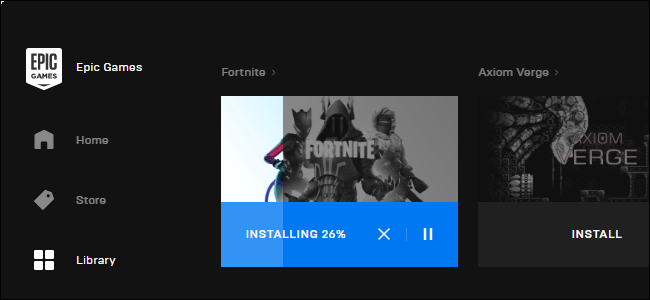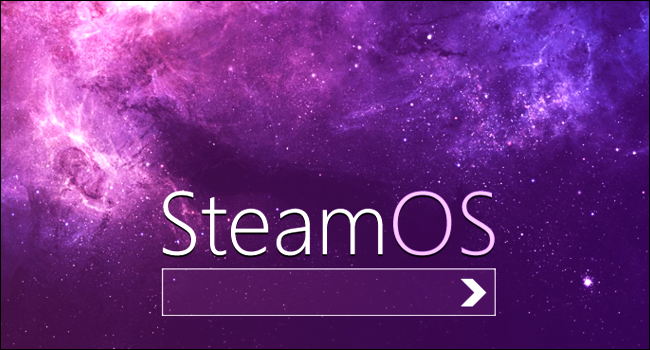Steamillä on sisäänrakennettu järjestelmä varmuuskopion tekemistä pelitiedostoistaan, joten sinun ei tarvitse ladata koko peliä uudelleen aina, kun poistat sen ja haluat pelata uudelleen myöhemmin. Mutta kuten monia Steamin ominaisuuksia, sitä ei ole päivitetty pitkään aikaan, ja rehellisesti sanottuna se onnistuu usein rikkomaan pelin palautusprosessin. Sen lisäksi se on hidasta, kömpelö ja voit tehdä paremmin yksin.
Tiedostojen kopioiminen manuaalisesti Steamin pelikansiosta ja kopioiminen sitten takaisin, kun olet valmis toistamaan uudelleen, on paljon nopeampaa ja luotettavampaa. Steamin välimuistijärjestelmä tarkoittaa, että itse tekemällä ei ole haittaa verrattuna ohjelman integroituun työkaluun. Jos haluat varmuuskopioida pelitiedostot erikseen, etenkin ulkoiselle asemalle, jolla arkistoidaan suuri yli 100 Gt kokoelma tai säästää tilaa ensisijaisessa järjestelmän varmuuskopiossa, Näin voit tehdä sen helpolla tavalla.
Vaihe yksi: Etsi pelitiedostot
Etsi tavallinen Steam-pelin asennuskansio. Oletusarvon mukaan Windowsissa tämä sijaitsee:
C: / Ohjelmatiedostot (x86) / Steam / steamapps / common
Avaa macOS: ssa Finder ja valitse valikkoriviltä Siirry> Siirry kansioon ja kirjoita tämä polku:
~ Kirjasto / sovellustuki / Steam / SteamApps / common
Ja Linux-pohjaisissa käyttöjärjestelmissä se on seuraavassa paikallisessa käyttäjähakemistossa:
~ / .local / share / Steam / steamapps / common
Tämä kansio on jaettu alikansioihin, yksi kutakin peliä varten, joka on asennettu Steamin master-peliluetteloon. Suurimmalla osalla heistä on sama nimi kuin omalla pelillään, mutta jotkut käyttävät vaihtoehtoisia otsikoita tai lyhenteitä - esimerkiksi Age of Empires II HD Edition lyhennetään muotoon "Age2HD".
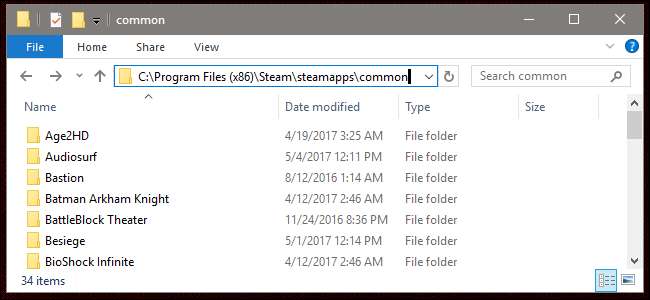
Muista, jos olet aseta mukautettu pelikansio Steamiin , pelisi asennetaan muualle.
Toinen vaihe: Varmuuskopioi pelit
Voit varmuuskopioida pelit Steamin yhteisessä kansiossa kopioimalla ja liittämällä ne toiseen kansioon.
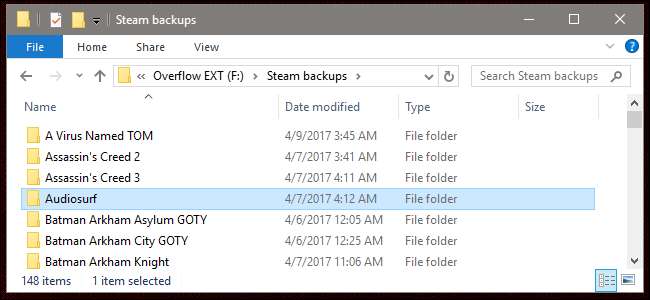
Se siitä. Todellakin, se on niin yksinkertaista. Ihannetapauksessa haluat heidän olevan toisella sisäisellä tai ulkoisella tallennusasemalla, koska saman pelin kahden kopion pitäminen samassa asemassa ei ole erityisen hyödyllistä. Pidän erillisen peliosion ulkoisella varmuuskopioasemallani, jotta minun ei tarvitse ladata 30 gigatavua tietoja joka kerta, kun haluan pelata Joukkueen linnoitus 2 .
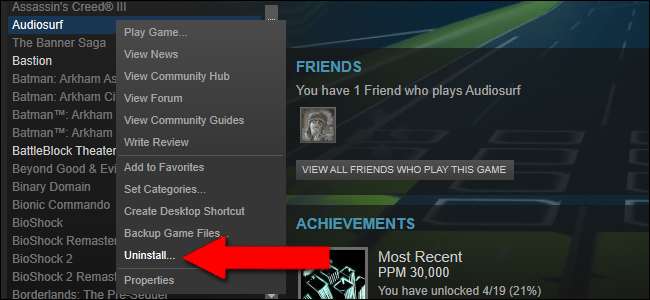
Napsauta nyt hiiren kakkospainikkeella ja poista peli Steamista poistaaksesi sen ensisijaisesta asemastasi. Jos pelisi istuu varmuuskopiokansiossa muutaman kuukauden ajan, sinun on todennäköisesti ladattava päivitys siihen ... mutta se on korkeintaan muutama sata megatavua, ehkä gigatavu tai kaksi. Verrattuna lähes 80 gigatavuun DOOM , se on suuri säästö sekä ajassa että kaistanleveydessä.
Kolmas vaihe: Palauta pelit
Pelien palauttaminen on myös helppoa: kopioi ensin pelikansiot varmuuskopiosta takaisin ensimmäiseen vaiheeseen löytyneeseen Steam / steamapps / common-hakemistoon. (Saatat joutua poistamaan alkuperäisen kansion, koska joskus tiedostoja on jäljellä muutama, vaikka peli olisi poistettu.) Kun tämä on valmis, avaa itse Steam.
Napsauta Kirjasto-välilehteä ja etsi sitten yksi palauttamistasi peleistä ensisijaiseen Steam-kansioon. Se on poistettu tällä hetkellä. napsauta "Asenna peli". Varmista, että se on asennettu asennettavaksi samaan kansioon, johon pelitiedostosi juuri palautit.
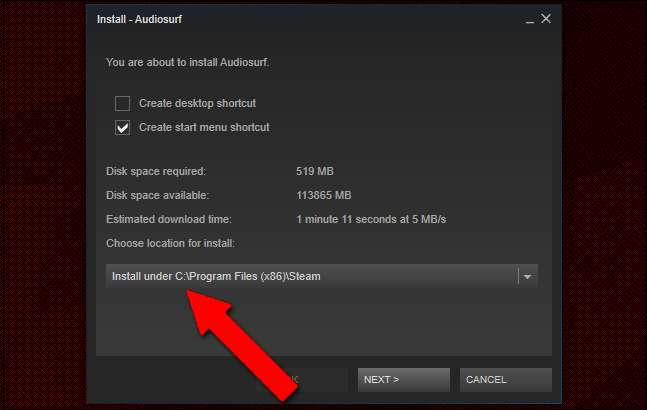
Tässä on taikaosa: ennen kuin Steam aloittaa "latausprosessin", se tarkistaa paikan, johon se on määritetty pelitiedostojen asentamiseksi. Steam tutkii pelikansion, "löytää" tiedostot, jotka ovat jo olemassa, ja ohittaa kaikkien tiedostojen todellisen latauksen, joita sen ei tarvitse noutaa palvelimelta.
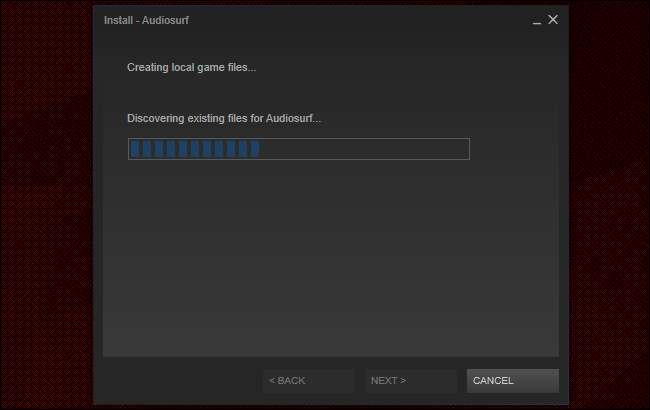
Steam palauttaa pelin muutamassa sekunnissa muutamaan minuuttiin. Jos suuria päivityksiä ei tarvita, olet valmis pelaamaan heti.
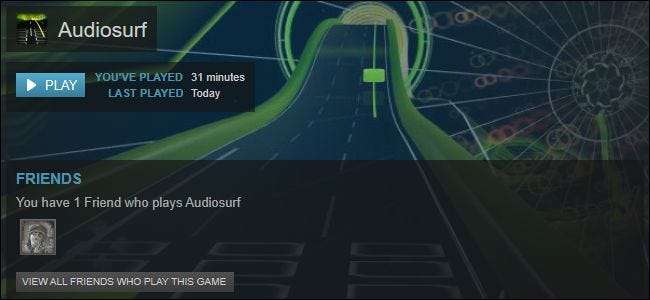
Älä unohda tallennustiedostojasi!
Pelille ei ole vakiopaikkaa tallennustiedostojen sijoittamiseksi. Pelattavasta tiedostosta riippuen tallennustiedostosi voi olla jossakin Omat tiedostot- tai Omat pelit -kansiossa, tai se voi olla pelitietokansiossa, jota siirrit edellisissä vaiheissa, tai sovelluksen tietokansioissa. Se voidaan tallentaa pelikehittäjän pilvipalvelimelle tai Steamin pilvipalveluun tai tusinaan muuhun paikkaan.
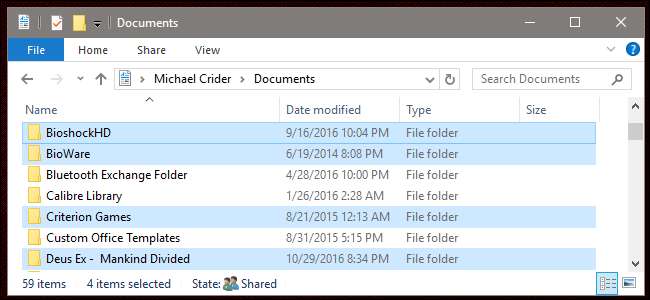
Asia on peli asennus tiedostot, jotka olet varmuuskopioinut, eivät välttämättä sisällä peliä Tallentaa tiedostot, jotka todella edustavat henkilökohtaista soittoaikaa. Jos varmuuskopioit pelisi, jotta voit käyttää niitä myöhemmin, tee nopea Google-haku pelisi tallennuspaikalle varmistaaksesi, että myös nämä tiedostot ovat suojattuja.